Události živého týmu: Zakázat anonymní dotazy

V současnosti není možné zakázat anonymní dotazy na živých událostech Microsoft Teams. I registrovaní uživatelé mohou posílat anonymní dotazy.
Dny Skypu pro firmy jsou sečteny. Microsoft plánuje oficiálně ukončit podporu této služby 31. července 2021. To znamená, že na dokončení migrace ze Skypu pro firmy do Microsoft Teams máte jen pár měsíců. IT administrátoři mají k dispozici dvě možnosti: buď mohou migrovat všechny uživatele najednou, nebo je migrovat po etapách. Podívejme se, co musíte udělat pro dokončení migrace. Na konci tohoto příspěvku také uvedeme několik důležitých poznámek o přechodu.
Nejprve odešlete všem uživatelům SfB upozornění o migraci. Nenechte se překvapit.
Poté přejděte do Centra pro správu Teams a klikněte na Nastavení pro celou organizaci .
Vyberte Upgrade Teams a vyhledejte režim koexistence .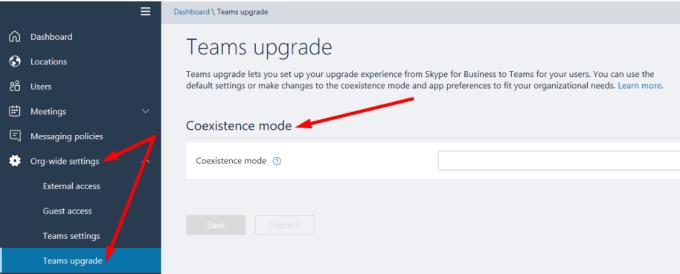
Zapněte možnost, která říká Upozornit uživatele Skype pro firmy, že je k dispozici upgrade na Teams .
Upravte nastavení a pomocí rozevírací nabídky nastavte režim koexistence na Pouze týmy .
Alternativně můžete také migrovat uživatele po etapách. Ve skutečnosti je to možnost, kterou bychom doporučili. Migrujte první várku uživatelů a zkontrolujte, zda nenarazí na nějaké konkrétní problémy. Migrace uživatelů z jedné platformy na druhou je složitý proces a během toho se mohou vyskytnout neočekávané problémy.
Upgrade uživatelů po etapách vám umožní zmírnit některá důležitá rizika. Pokud se například stane něco neočekávaného a zaměstnanci nebudou moci komunikovat a spolupracovat, bude to mít velkou daň na jejich produktivitě. Podívejme se, jak můžete migrovat uživatele v dávkách.
Nejprve identifikujte způsobilé uživatele k vytvoření první skupiny upgradu.
Poté přejděte do Centra pro správu Teams, klikněte na Uživatelé a vyberte první uživatele, kteří mají vytvořit zásady upgradu Teams . Tuto zásadu můžete nastavit až pro 20 uživatelů najednou.
Chcete-li to provést, klikněte na Upravit nastavení a v části Teams Upgrade povolte upozornění na upgrade.
Dále klikněte znovu na Uživatelé a vyberte Upravit nastavení .
Poté pro tuto skupinu uživatelů vyberte režim Koexistence a nastavte jej na Pouze týmy .
Chcete-li migrovat první skupinu uživatelů, ověřte změny.
Migrace ze Skypu pro firmy na Microsoft Teams se blíží. Ujistěte se, že je vaše organizace technicky připravena zvládnout upgrade. V ideálním případě byste měli dokončit migraci před termínem 31. července.
Dokončili jste již migraci? Setkali jste se během procesu s nějakými zvláštními obtížemi? Dejte nám vědět v komentářích níže.
V současnosti není možné zakázat anonymní dotazy na živých událostech Microsoft Teams. I registrovaní uživatelé mohou posílat anonymní dotazy.
Microsoft Teams aktuálně nativně nepodporuje přenos vašich schůzek a hovorů na vaši TV. Můžete však použít aplikaci pro zrcadlení obrazovky.
Potřebujete naplánovat opakující se schůzky na MS Teams se stejnými členy týmu? Naučte se, jak nastavit opakující se schůzku v Teams.
Vidíte často chybu Omlouváme se, nemohli jsme se s vámi spojit na MS Teams? Zkuste tyto tipy na řešení problémů, abyste se tohoto problému zbavili nyní!
Jak udržet stav Microsoft Teams jako vždy dostupný? Tento návod se zaměřuje na efektivní metody pro trvalé udržení vašeho stavu v aplikaci Teams.
V případě, že hledáte webovou kameru pro použití na vašem PC, můžete Xbox Kinect použít jako webovou kameru v systému Windows 10. Jakmile z Kinectu uděláte webovou kameru v systému Windows
Chcete-li citovat zprávu v Microsoft Teams, vyberte a zkopírujte zprávu, na kterou chcete odpovědět. Poté klikněte na ikonu Formát a vyberte Nabídka.
V této příručce vám ukážeme, jak vyřešit problém s Microsoft Teams, kdy nevidíte, že obrazovka sdílí někdo jiný.
Karta Microsoft Teams Wiki je inteligentní textový editor, který umožňuje více uživatelům pracovat na různých částech stejného dokumentu.
Kód chyby c02901df označuje, že desktopová aplikace Microsoft Teams narazila na problém a zhroutila se. K této chybě dochází na počítačích se systémem Windows 10.
I když můžete vždy upgradovat z Teams Free na Teams for Business, mějte na paměti, že tento proces je nevratný.
Chcete-li najít skryté chaty Microsoft Teams, vyhledejte jméno účastníka chatu, vyberte toto jméno a starý chat bude znovu viditelný.
Některé webové stránky nepodporují vkládání adres URL do jiných programů nebo webových stránek. Proto je nemůžete otevřít v desktopové aplikaci Teams.
Pokud nemůžete naplánovat schůzku Teams v Outlooku, ujistěte se, že e-mailový účet spojený s Teams byl přidán do Outlooku.
Chcete-li snížit riziko výskytu různých problémů s Bluetooth v Teams, použijte náhlavní soupravu Bluetooth, která je kompatibilní s aplikací.
Mnoho uživatelů si stěžovalo, že Trello není k dispozici v Microsoft Teams. Tato příručka vám přináší řadu potenciálních oprav.
Busy on Busy je užitečná funkce Microsoft Teams, která konfiguruje, jak Teams zpracovává příchozí hovory, pokud se volaný již účastní hovoru.
Bezplatná verze Microsoft Teams může aktuálně hostit až 300 účastníků schůzky. Účastníci mohou chatovat a volat.
Po dlouhém očekávání vám nyní Microsoft Teams umožňuje sledovat video streamy od všech účastníků schůzky současně. No, ve většině případů to tak bude
Microsoft Teams aktuálně nepodporuje nativní odesílání vašich schůzek a hovorů do vašeho televizoru. Můžete však použít aplikaci pro zrcadlení obrazovky.
V současnosti není možné zakázat anonymní dotazy na živých událostech Microsoft Teams. I registrovaní uživatelé mohou posílat anonymní dotazy.
Spotify může být nepříjemné, pokud se automaticky otevírá pokaždé, když zapnete počítač. Deaktivujte automatické spuštění pomocí těchto kroků.
Udržujte cache v prohlížeči Google Chrome vymazanou podle těchto kroků.
Máte nějaké soubory RAR, které chcete převést na soubory ZIP? Naučte se, jak převést soubor RAR do formátu ZIP.
V tomto tutoriálu vám ukážeme, jak změnit výchozí nastavení přiblížení v Adobe Reader.
Pro mnoho uživatelů aktualizace 24H2 narušuje auto HDR. Tento průvodce vysvětluje, jak můžete tento problém vyřešit.
Microsoft Teams aktuálně nativně nepodporuje přenos vašich schůzek a hovorů na vaši TV. Můžete však použít aplikaci pro zrcadlení obrazovky.
Ukážeme vám, jak změnit barvu zvýraznění textu a textových polí v Adobe Reader pomocí tohoto krokového tutoriálu.
Potřebujete naplánovat opakující se schůzky na MS Teams se stejnými členy týmu? Naučte se, jak nastavit opakující se schůzku v Teams.
Zde najdete podrobné pokyny, jak změnit User Agent String v prohlížeči Apple Safari pro MacOS.























